Para que se possa efetuar o fechamento do saldo final das contas de Almoxarifado e Patrimônio com a Contabilidade, faz-se necessário efetuar algumas rotinas de conferencia no sistema bem como realizar analise dos relatórios que serão citados nesse manual.
Almoxarifado
Para a conferência das entradas de Estoque x Liquidação dos empenhos referente as despesa 339030 e 339032 do contábil, o sistema de Almoxarifado possui uma rotina que realiza o De para de cada despesa descrita acima, listando o valor que foi liquidado com o valor de que foi lançado na entrada de estoque. A mesma poderá ser acessado no seguinte caminho;
>>Cadastro>>Fornecedores>>Conf. De Empenhos
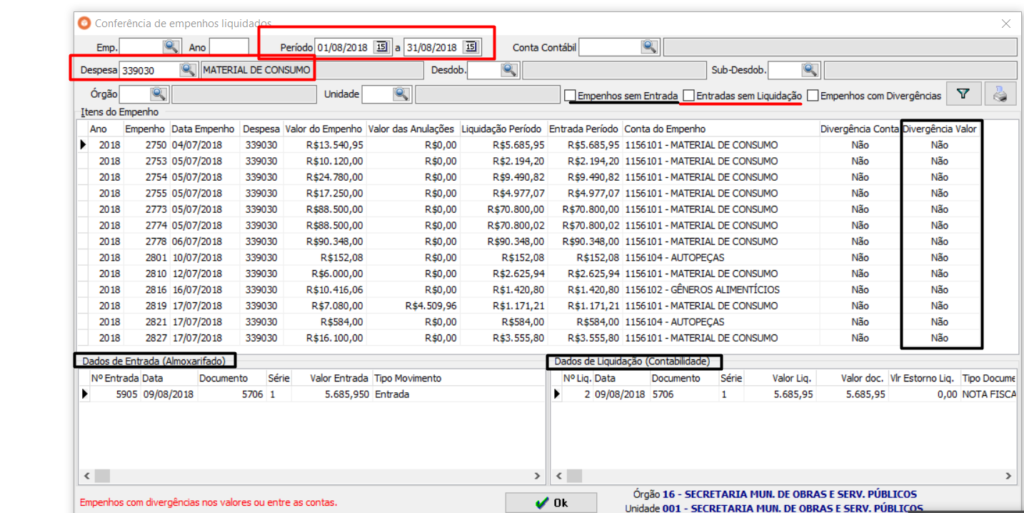
Regras de conferencia:
- Não poderá haver divergência de valor com exceção da conta 1156108;
- As Liquidações o qual possui a conta contábil 1156108-Material a Classificar não passa pelo Almoxarifado, a mesma se refere-se a Suprimento de Fundos;
- Havendo diferencia de valor desconsiderando exceção, na liquidação ou na entrada de estoque, a movimentação deverá ser feito dentro do mês aberto;
- A divergência de Conta caso ocorra, deverá ser analisada a classificação do item no almoxarifado, comparando com o desdobramento do empenho, para que se possa ser ajustado a classificação do item, ou por lançamento contábil entre as contas do grupo 1156…;
Para as entidades que não efetuaram nenhuma conferencia ao longo do exercício, será necessário executar a conferencia no período de 01/01/2018 a 31/12/2018.Já para as entidades que possui um fechamento até um certo mês, será necessário executar a rotina apenas no período restante.
Depois de conferido e acertado as divergência caso houver, e as movimentações de entradas de estoque e saída de estoque estiverem se encerradas para o mês, será necessário executar a rotina de contabilização mensal, o qual efetuará lançamentos contábeis na contabilidade de forma automática.
Modulo Almoxarifado Contabilização Mensal
O usuário deverá acessar o seguinte caminho no modulo, para gerar a Contabilização Mensal (integração).
Utilitários>>Movimentos Contábeis>>Contabilização Mensal, o qual o sistema apresentará a seguinte tela conforme imagem abaixo.
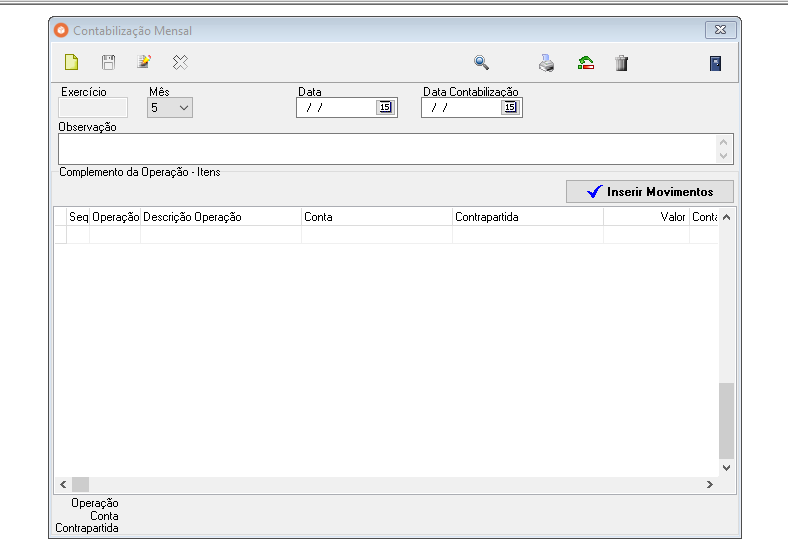
Com a tela já aberta o usuário irá clica em Novo, automaticamente o sistema irá carregar os dados adicionais tais como, Data (o ultimo dia do mês logado) e a Data Contabilização (data que será contabilizado as movimentações na Contabilidade), em seguida clicará em Inserir Movimentos, o qual o sistema listará todas as movimentações de Entrada e de Saída de mercadorias, que ocorreram no almoxarifado para o mês a ser contabilizado. Caso haja a necessidade de realizar o estorno da contabilização é só clicar no botão verde de Estorno, que automaticamente que todos os lançamentos serão estornados da contabilidade.
Carregado às informações, é só clicar em gravar para que as mesmas sejam contabilizadas automaticamente na Contabilidade. Com exceção das entradas por Doação, não será contabilizado as entradas de estoque cuja movimentação for por Compra/Aquisição, conforme imagem abaixo onde as mesmas ficaram destacadas em negrito.
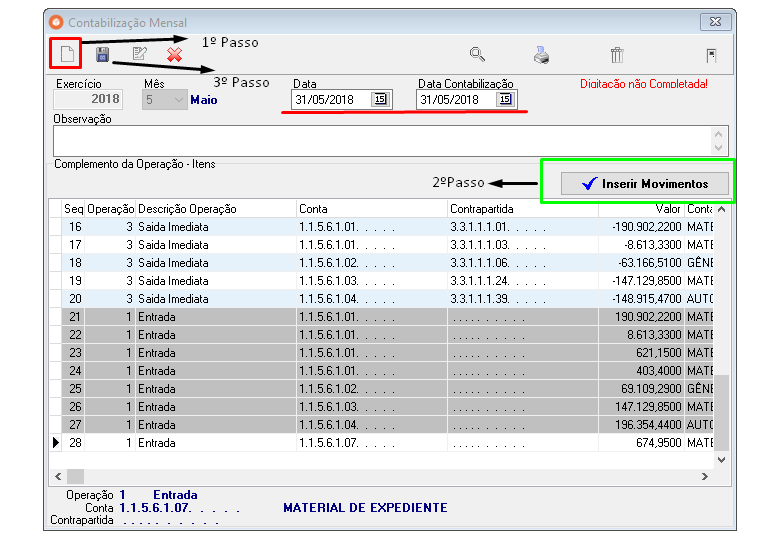
Após gravar a contabilização, o usuário poderá imprimir a contabilização mensal na própria tela de contabilização, gerando o seguinte relatório conforme imagem abaixo
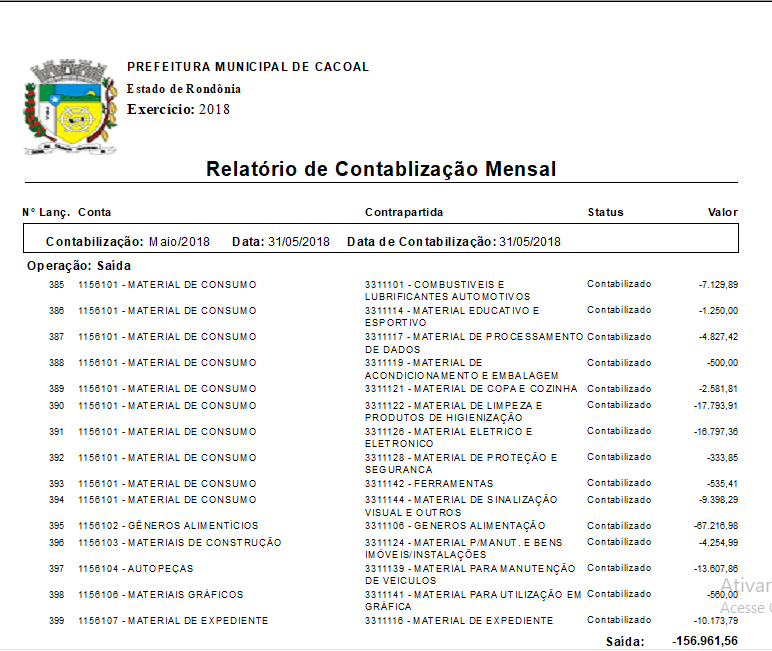
Conferencia da Posição de Estoque x Contábil
Para fazer a conferência de estoque será necessário emitir os seguinte relatórios;
Almoxarifado;
Relatórios>>Balancetes>>Posição de Estoque por Conta Contábil;


Contabilidade;
Relatórios>>Legais>>Resolução 13-Rondonia>>TC01-Balancete


Obs. O saldo deve estar fechando no total e por conta, assim como foi exemplificado acima.
Patrimônio
Para a conferência das entradas de Patrimônio x Liquidação dos empenhos referente as despesas 440952 e 449051 do contábil, o sistema de patrimônio possui uma rotina que realiza o De para de cada despesa descrita acima, listando o valor que foi liquidado com o valor de que foi lançado na entrada de Patrimônio. A mesma poderá ser acessado no seguinte caminho;
Utilitários>Utilitários>Cons. Liq. / Tombado.
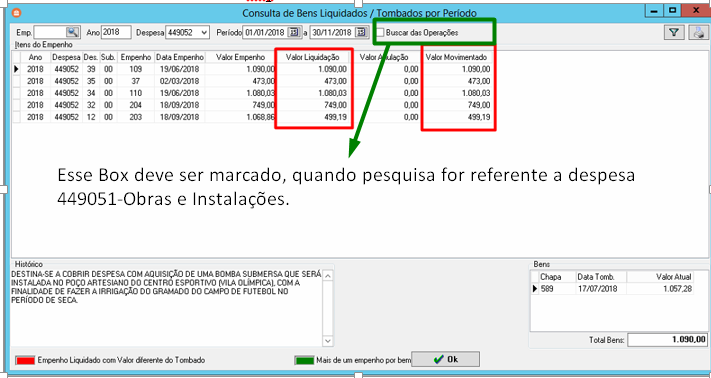
Obs: Realizado a conferencia e não encontrado nenhuma diferença, poderá executar a rotina de depreciação dos bens conforme a rotina descrita abaixo, caso contrário, será necessário primeiro ajustar os valores de entradas com a liquidação antes de prosseguir para o próximo item.
Depreciação Acumulada
No modulo patrimônio antes de gerar a integração, o usuário deverá executar a rotina de depreciação acumulada dos bens Móveis/Imóvel (edifícios).
1º) Depreciação Acumula de Bens Móveis caminho>Utilitários>>Operações>>Depreciação
onde abrirá a tela conforme imagem abaixo;
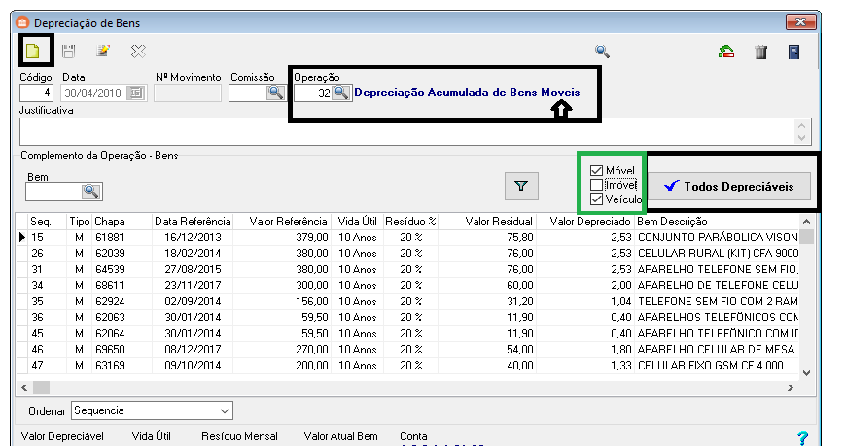
O usuário irá clicar em novo, automaticamente os dados como data e código serão carregados, e por padrão do sistema carregará automaticamente o tipo de Operação-Depreciação Acumulada de Bens Móveis, em seguida marca o tipo de bem a ser depreciado que no caso para esse tipo de operação será o Móvel e Veículo, posteriormente clicar em Todos Depreciáveis. Carregado os dados (bens) o usuário poderá clicar em gravar finalizando assim a depreciação dos bens. O cálculo da depreciação seja de bens móveis ou imóveis, é feita conforme a vida útil e valor residual informado na categoria em que o bem esta vinculado.
2) Depreciação Acumulada de Bens Imóvel caminho>Utilitários>>Operações>>Depreciação
onde abrirá a tela conforme imagem abaixo;
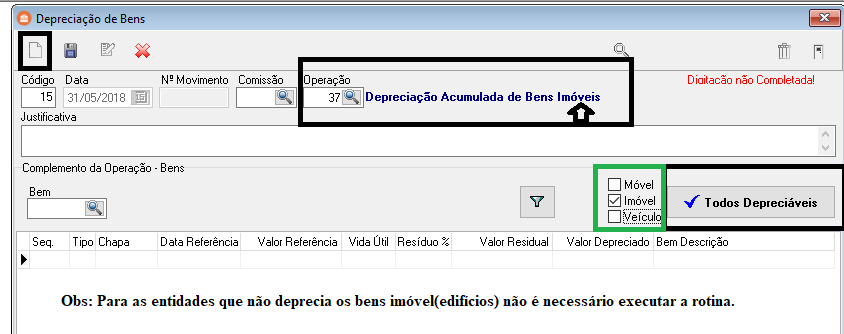
Para a depreciação dos bens imóvel, é necessário alterar o tipo da operação conforme destacado na imagem, e escolher o tipo imóvel. Isso se deve por que as contrapartidas das contas de depreciação acumulada são distintas, sendo então necessário executar a depreciação acumulada de móvel e imóvel separada para fins de contabilização mensal, isso se aplica somente para as entidades que deprecia os bens imóvel (edifícios e outros).
Modulo Patrimônio>>Contabilização Mensal
Realizado a depreciação acumulada dos bens conforme descrito anteriormente, usuário deverá acessar o seguinte caminho no modulo, para gerar a Contabilização Mensal (integração).
Utilitários>>Movimentos Contábeis>>Contabilização Mensal, o qual o sistema apresentará a seguinte tela conforme imagem abaixo.

Com a tela já aberta o usuário irá clica em Novo, automaticamente o sistema irá carregar os dados adicionais tais como, Data (o ultimo dia do mês logado) e a Data Contabilização (data que será contabilizado as movimentações na Contabilidade), em seguida clicará em Inserir Movimentos, o qual o sistema listará todas as movimentações de depreciações acumulada seja de móvel e imóvel (edifícios), baixa por inservível, transferência, doação, aquisição por doação, incorporação por transferência, que ocorreram no patrimônio para o mês a ser Contabilizado. Caso haja a necessidade de realizar o estorno da contabilização é só clicar no botão verde de Estorno, que automaticamente que todos os lançamentos serão estornados da contabilidade.
Carregado às informações, é só clica em gravar para que as mesmas sejam contabilizadas automaticamente na Contabilidade. Com exceção das entradas por Doação, não será contabilizado as entradas no patrimônio cuja movimentação for por Compra/Aquisição, conforme imagem abaixo onde as mesmas ficaram destacadas em negrito não sendo contabilizadas.
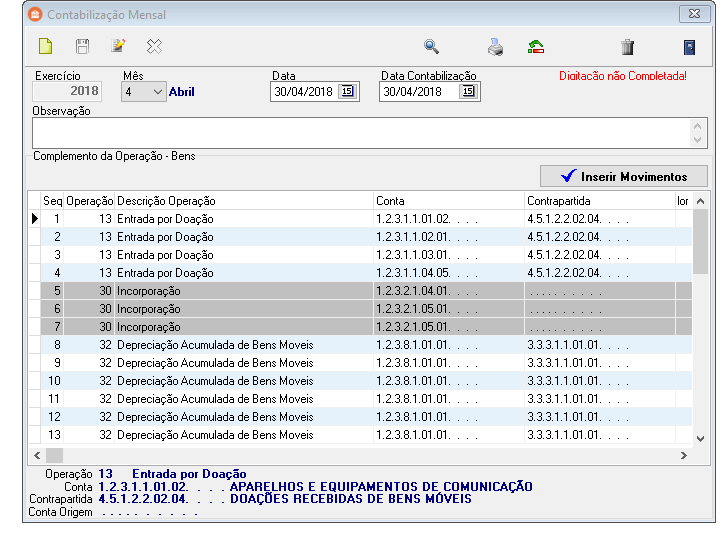
Após gravar a contabilização, o usuário poderá imprimir a contabilização mensal na própria tela de contabilização, gerando o seguinte relatório conforme imagem abaixo.
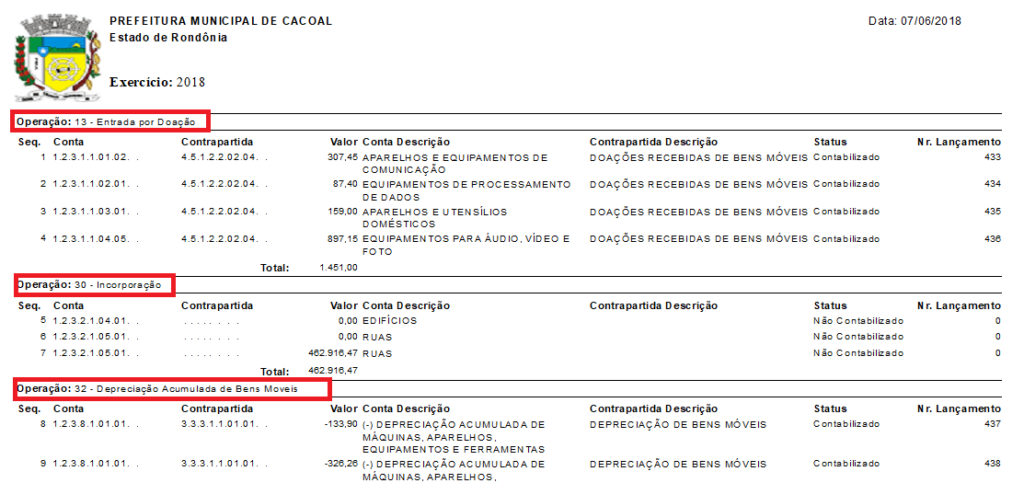
Obs: Em alguns casos, em que o contador não efetuou a contabilização de meses anteriores, o mesmo poderá efetuar a contabilização dos referidos meses não contabilizados dentro do mês atual. Tal funcionalidade está disponível e ambos módulos Patrimônio e Almoxarifado, para isso o usuário deverá logar no mês que não foi contabilizado as movimentações, pedir novo e alterar a data da contabilização, informando a data em que a contabilidade esteja aberta. Conforme exemplificado na imagem abaixo.
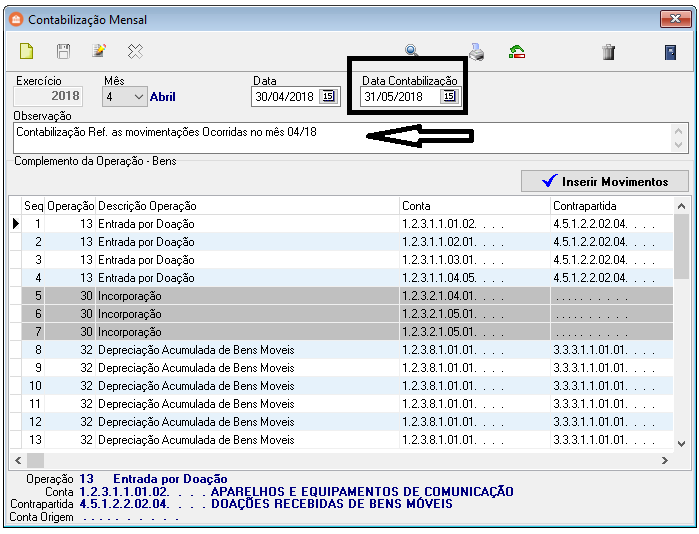
Nesse exemplo foi efetuada a contabilização mensal das movimentações ocorridas no mês 04/18 no mês atual aberto na contabilidade, representado pelo mês 05/18 para esse exemplo.
Conferencia do Saldo dos Bens\Imóvel x Contábil
Para fazer a conferência de saldo do patrimônio será necessário emitir os seguinte relatórios;
Relatórios;
Bens>>Bens por Conta Contábil

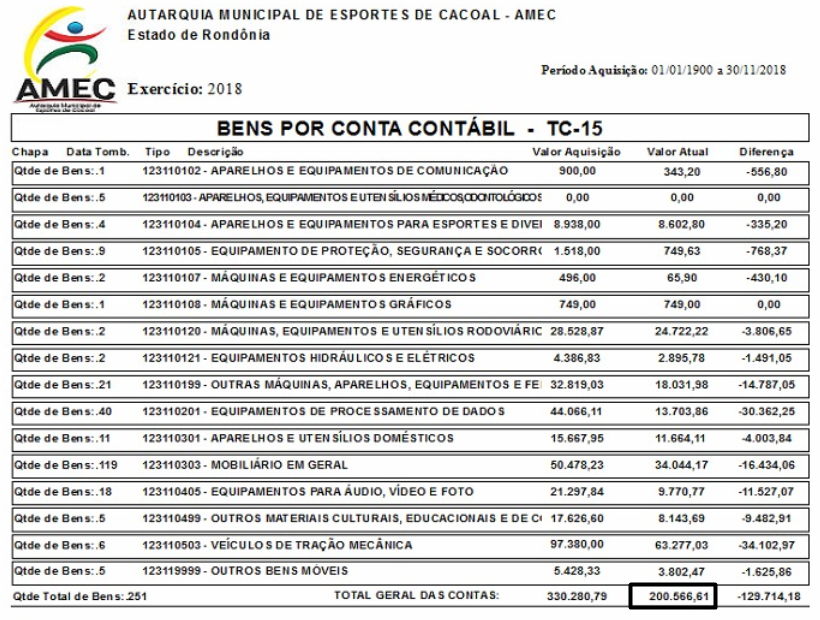
Contabilidade;
Relatórios>>Legais>>Resolução 13-Rondonia>>TC01-Balancete

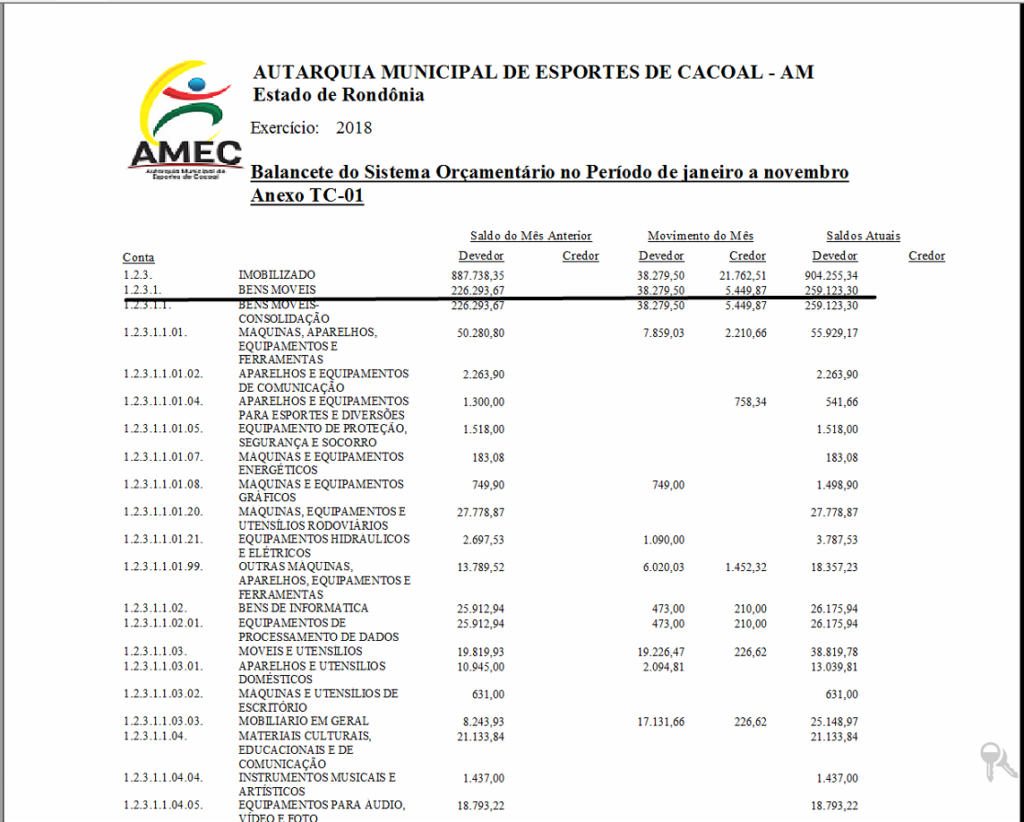

O total da conta 123… (-) o total da conta 1238…. = Total do Relatório do Patrimônio/ Móvel, o saldo deve fechar obrigatoriamente.
Obs: Para a conferência do saldo dos bens Imóvel, usa-se os mesmos relatório, mudando apenas o tipo de Móvel para Imóvel no filtro do patrimônio, e na contabilidade alterando a conta contábil para 1232… inicial e 123810299 a final.
No final do exercício (31-12-18) deverá ser salvo os TC-13, TC-15 e TC-16 em formato PDF;
TC-13- Almoxarifado
Salvar em: C:\Better\Balanço 2018\Anexo 13- Almoxarifado
TC-15- Patrimônio\Móvel
Salvar em: C:\Better\Balanço 2018\Anexo 15- Móvel
TC-16- Patrimônio\Imóvel
Salvar em: C:\Better\Balanço 2018\Anexo 16- Imóvel